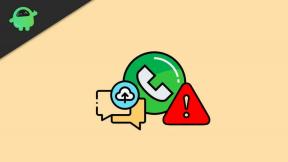Javítás: A FUSER folyamatosan összeomlik PC-n
Vegyes Cikkek / / August 04, 2021
Ez a játék az evolúció csúcsának tűnik a ritmus alapú zenei műfaj számára. Természetesen nem fogja teljesen felkészíteni az életet tényleges zenészként (jelen esetben színpadi DJ-ként). De igen, ez azt az általános érzést nyújtja Önnek, hogy nagyon szórakoztató környezetbe burkolózik. Azonban a legnagyobb probléma, amellyel a felhasználók több technikai kihívással néznek szembe a Fuser játékban. Emiatt már nem érzik a játékot. Az egyik technikai kihívás a játék összeomlása. Több felhasználó arról számolt be, hogy miközben a Fuserben kampány módot játszik, a játék folyamatosan összeomlik a PC-n. Tehát, ha azt tervezzük, hogy a probléma miatt már nem fogunk játszani, először próbálkozzon ezekkel a javításokkal és nézze meg, hogy működnek-e.

Az oldal tartalma
-
A FUSER kijavítása folyamatosan összeomlik a számítógépen
- 1. javítás: Futtassa újra a játékot és az eszközt
- 2. javítás: Ellenőrizze a GPU frissítését
- 3. javítás: Telepítse a legújabb játékjavítást
- 4. javítás: Kapcsolja ki a VSync alkalmazást
- 5. javítás: Végezzen tiszta rendszerindítást
- 6. javítás: Ellenőrizze a játékfájlok integritását
- 7. javítás: Nyiss egy jegyet
- A szerző nézetei
A FUSER kijavítása folyamatosan összeomlik a számítógépen
Bár a Harmonix és az NCSoft mesés munkát végzett a játék mechanikájával. Mégis van néhány hiba, amely könnyen zavarja a felhasználót, és hajlamos arra, hogy eltávolítsa a játékot. Eközben néha a technikai hiba nem az oka a játék összeomlásának. Igen, jól hallottad. Általánosságban elmondható, hogy a PC-s specifikációnk szintén létfontosságú szerepet játszik a játék zökkenőmentes futtatásában a számítógépén. Tehát, mielőtt elvégezné a bonyolult hibaelhárítási lépéseket, először ellenőrizze, hogy számítógépe megfelel-e a játék futtatásához szükséges minimális vagy ajánlott PC-specifikációknak. Aztán egyszerűen kattints ide vagy hasonlítsa össze számítógépét az alább említett specifikációkkal:
A beégető minimális PC-követelményei:
- Processzor: 8 magos AMD 1,75 MHz vagy hasonló
- RAM: 8 GB
- Operációs rendszer: Windows 7 (64 bites)
- GPU: AMD Radeon HD 7790 vagy NVIDIA GeForce GTX 750
- P-Shader: 5.0
- V-Shader: 5.0
- Ingyenes tárhely: Legalább 10 GB
- VRAM: 1024 MB
A beégető számára ajánlott PC-követelmények:
- Processzor: Intel Core i7-4790k @ 4,0 GHz vagy újabb
- RAM: 16 GB
- Operációs rendszer: Windows 10
- GPU: AMD Radeon R9 390 vagy NVIDIA GeForce GTX 970
- P-Shader: 5.1
- V-Shader: 5.1
- Ingyenes tárhely: Legalább 10 GB
- VRAM: 4096 MB
1. javítás: Futtassa újra a játékot és az eszközt
Ha ritkán találkozik az összeomló problémával, akkor csak a játék újraindítása segít ideiglenesen megoldani a problémát. Tehát megpróbálhatja egyszer újraindítani a játékot, és ellenőrizni tudja, hogy az összeomlik-e már. Ha igen, akkor indítsa újra a rendszert. Ez törli az összes ideiglenes gyorsítótárat a készülékről, és újrakezdi a számítógépét a játék zökkenőmentes futtatásához. De ne feledje, hogy először az újraindítás után nyissa meg a játékot. Ezután ellenőrizze, hogy a probléma megoldódott-e vagy sem. Tegyük fel, hogy úgy találja, hogy ez egyáltalán nem segít, kövesse a következő javítást a hiba elhárításához.
2. javítás: Ellenőrizze a GPU frissítését
A GPU illesztőprogram alapvető eleme a PC-n lévő játékok megfelelő működésének. Ha azonban a FUSER folyamatosan összeomlik a számítógépén, akkor a GPU hibás, sérült vagy elavult illesztőprogramon futhat a számítógépén. Tehát frissítenie kell a GPU illesztőprogramját, hogy ellenőrizze, megoldja-e a beégető összeomlási problémáit.
Egyszerűen megteheti az Eszközkezelő alatti Display Adapterről. Abban az esetben, ha nem talál onnan frissítést, keresse fel a GPU gyártó webhelyét, és ellenőrizze, hogy van-e elérhető frissítés a GPU illesztőprogramjához.
Megjegyzés: Van egy harmadik módszer az illesztőprogram automatikus frissítésére egy harmadik féltől származó illesztőprogram-frissítő alkalmazáson keresztül. De ezt nem javasoljuk, mivel ez bármilyen helyzetben nem felel meg az Ön magánéletének.
3. javítás: Telepítse a legújabb játékjavítást
A fejlesztők rendszeresen frissítenek javításokat a különböző hibák és hibák javítása és a játékteljesítmény javítása érdekében. Ezért lehetséges, hogy az előző javítás tartalmaz néhány hibát, amelyek a játék összeomlásának problémáját okozták, és javítsa ki ezt, újra kell frissítenie.
A Steam vagy az Epic Game Launcher általában beépített frissítésérzékelővel rendelkezik. Automatikusan észleli, és ha rendelkezésre áll legújabb frissítés, letölti és telepíti a számítógépére.
Most futtassa újra a FUSER játékot, és ellenőrizze, hogy összeomlik-e már, vagy sem. Ha azonban nincs elérhető javításfrissítés, kövesse a következő lehetséges lépéseket a probléma megoldására.
Hirdetések
4. javítás: Kapcsolja ki a VSync alkalmazást
A VSync egy grafikus technológia, amelyet egy játék FPS szinkronizálásához használnak a monitor frissítési gyakoriságával. Ha a számítógépén képernyő szakad, villog stb., Javasoljuk a VSync engedélyezését, mivel ez hatékony javítás lehet.
Ennek ellenére sok játékos kijelentette, hogy a VSync szolgáltatás ütközhet a FUSER-rel, ami a játék összeomlását okozhatja.
Tehát próbálja meg kikapcsolni a VSync alkalmazást, majd futtassa újra a játékot, hogy ellenőrizze, megoldódik-e a probléma. Várjon! Nem tudja, hogyan lehet kikapcsolni? Ne aggódj! Kövesse az alább említett lépéseket:
Hirdetések
Ezek a lépések az Nvidia grafikus kártyákra vonatkoznak, de ugyanezt az eljárást követheti a GPU szerint is.
- Először is nyisd ki Nvidia Vezérlőpult a PC-n,
- Ezután kattintson a gombra A 3D-beállítások kezelése utána Programbeállítások.
- Ezt követően add hozzá FUSER.
-
Görgessen lefelé a beállításhoz VSync nak nek KI pozíció.

- Miután elkészült, egyszerűen indítsa el a beégetőt, és ellenőrizze, hogy megfelelően működik-e összeomlás vagy bármilyen más műszaki probléma nélkül. Ha még mindig összeomlik, kövesse az alábbi lehetséges javítást.
5. javítás: Végezzen tiszta rendszerindítást
Tiszta indítás végrehajtása számítógépénsegíthethogy megoldja az összeomló problémát a Fuserben. Ez egy nagyon hatékony hibaelhárítási módszer, amely lehetővé teszi az indítók és szolgáltatások kézi letiltását. Ez segít megtudni a fő bűnös programot, amely összeomolja a játékot. Miután meghatározta a fő bűnös programot, távolítsa el, majd indítsa újra a játékot, és ellenőrizze, hogy a probléma megoldódott-e vagy sem. Így teheti meg:
- megnyomni a Windows logó kulcs + R összesen a Futtatás párbeszédpanel megnyitásához. Ezután egyszerűen írja be msconfig és megütötte a Belép kulcs. Ez megnyitja a Rendszerbeállítások ablak.
-
Váltson a Szolgáltatások fülön jelölje be az előtte lévő négyzetet Az összes Microsoft-szolgáltatás elrejtése, és válassza ki a Az összes letiltása választási lehetőség.

- Ezután váltson a üzembe helyezés fülre, és válassza a Nyissa meg a Feladatkezelőt.
- Most, a üzembe helyezés lapon válassza ki a letiltani kívánt programokat, majd kattintson a gombra Tiltva.
- Ezt követően ismét térjen vissza a Rendszerbeállítások ablakot, és nyomja meg a rendben gomb.
- Most, Újrakezd számítógépére.
6. javítás: Ellenőrizze a játékfájlok integritását
Steam kliens számára
- Dob Gőz.
- Lépjen a Könyvtár fülre. Ezután válassza ki a Beégető.
- Ezt követően kattintson a jobb gombbal a Beégető és válassza a Tulajdonságok opciót.
- Lépjen a Helyi fájlok fülre.
- Ez az. Most kattintson az Integritás ellenőrzése elemre.

- Várjon, amíg érvényesül és települ. Ha bármi hibát észlel a telepített fájlokban, akkor újra letölti és telepíti a Steamre.
- Most menjen és indítsa el a játékot a Steam-en, hogy ellenőrizze, megoldódik-e a probléma.
Az Epic Game Launcher számára
- Nyissa meg az Epic Game Launcher alkalmazást.
- Most irány a könyvtárában található Fuser alkalmazás.
- Ezután kattintson a három pontra.
- A megnyitás után kattintson a gombra Ellenőrizze gombot a megjelenő legördülő menüből.
7. javítás: Nyiss egy jegyet
Ha a fenti módszerek egyike sem működött az Ön számára, akkor a legjobb lenne jegyet nyitni. Ehhez azt javasoljuk, hogy először futtassa a DXDIAG-t, és ennek eredményét csatolja a támogatási jegyhez. Ez lehet a legjobb mód a kapcsolatfelvételre az ügyfélszolgálattal. Miután ezt megtette, várja meg a válaszukat, ők biztosan útmutatást nyújtanak a probléma megoldásához.
Olvassa el: Miitópia összes munkájának listája
A szerző nézetei
Egy ideje már elindult a játék, ennek ellenére kissé meglepő az ilyen kedves hibákkal való találkozás. Reméljük azonban, hogy a fejlesztők hamarosan megtalálják a módját az ilyen típusú problémák megoldására. Jelenleg a fejlesztők csapata azon dolgozik, hogy megtudja a hiba okát, és hamarosan javítással frissítik a problémát. Amíg azonban a fejlesztők nem nyújtanak állandó javítást, egyszerűen kövesse a fenti útmutatót, hogy megszabaduljon a Fuser folyamatosan összetörő problémájától a PC-n.
Ez az; van neked srácok. Remélhetőleg ez az útmutató hasznos információkat nyújt Önnek. Ezenkívül tegye meg észrevételeit, ha kérdése van. Továbbá ellátogathat weboldalunkra a napi játékokkal és a technikai frissítésekkel kapcsolatban.